Symptômes au niveau de la console de gestion :
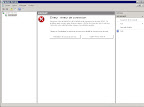
Bien entendu, cliquer sur le bouton "réinitialiser le nœud du serveur" ne change rien au problème.
Jetons un petit coup d'œil à la base de données, en lançant SQL Server Management Studio.
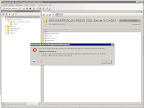
Il est possible que vous ayez à redémarrer l'instance de SQL Server à partir de Management Studio, et de faire un petit F5 pour réactualiser l'affichage. Tentez ensuite de développer la base "SUSDB" et vous verrez ce message.
Erreur SQL Server 5120. Un petit tour sur Google vous apprendra qu'il s'agit d'une erreur de droit d'accès après vous avoir amené sur le site de Microsoft.
Cliquez ici pour accéder à la page Microsoft en question.
Vous pouvez suivre le guide précédent, ou aller plus vite en rajoutant les droits d'accès pour le SERVICE RESEAU aux fichiers.
Rendez-vous donc à l'endroit spécifié dans l'erreur vue dans SQL Management Studio, vous y trouverez deux fichiers.
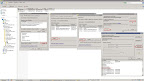
Suivez alors les 7 étapes données dans le screenshot, en faisant un clic droit sur le premier fichier, SUSDB.mdf, puis en allant dans ses propriétés.
Lors de l'étape 4, sélectionnez le serveur local, et pas le domaine auquel le serveur appartient.
A la fin de la 7ème étape, il vous sera demandé les autorisations que vous voulez donner à "SERVICE RÉSEAU". Attribuez-lui "Contrôle Total".
Validez, et répétez l'opération avec le deuxième fichier, qui correspond aux logs de la base.
Retournez dans SQL Management Studio (ou allez dans les services du serveur) et redémarrez l'instance du serveur SQL Server. Réactualisez l'affichage, et vous aurez enfin accès à la base :
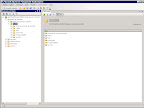
Retournez dans la console d'administration de WSUS, et cliquez sur le bouton "Réinitialiser le nœud du serveur".
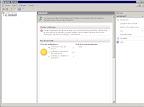
Comme vous pouvez le voir, il y a du mieux mais ce n'est pas encore tout à fait ca... D'après la console, le service "WSUSService" n'est pas lancé.
On lance donc une Invite de Commande, et on tape "sc query WSUSService" pour obtenir l'état du service. Il est effectivement à l'arrêt. Pour le relancer, on tape "sc start WSUSService". On retape ensuite la première commande afin de vérifier que le service est bien lancé.
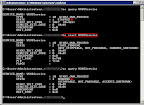
On retourne dans la console d'administration de WSUS et on clique sur "Actualiser" dans la barre de droite, ou on fait un F5 sur le clavier.
Et là :
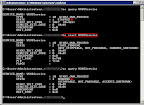
Voilà, mission accomplie !
Aucun commentaire:
Enregistrer un commentaire